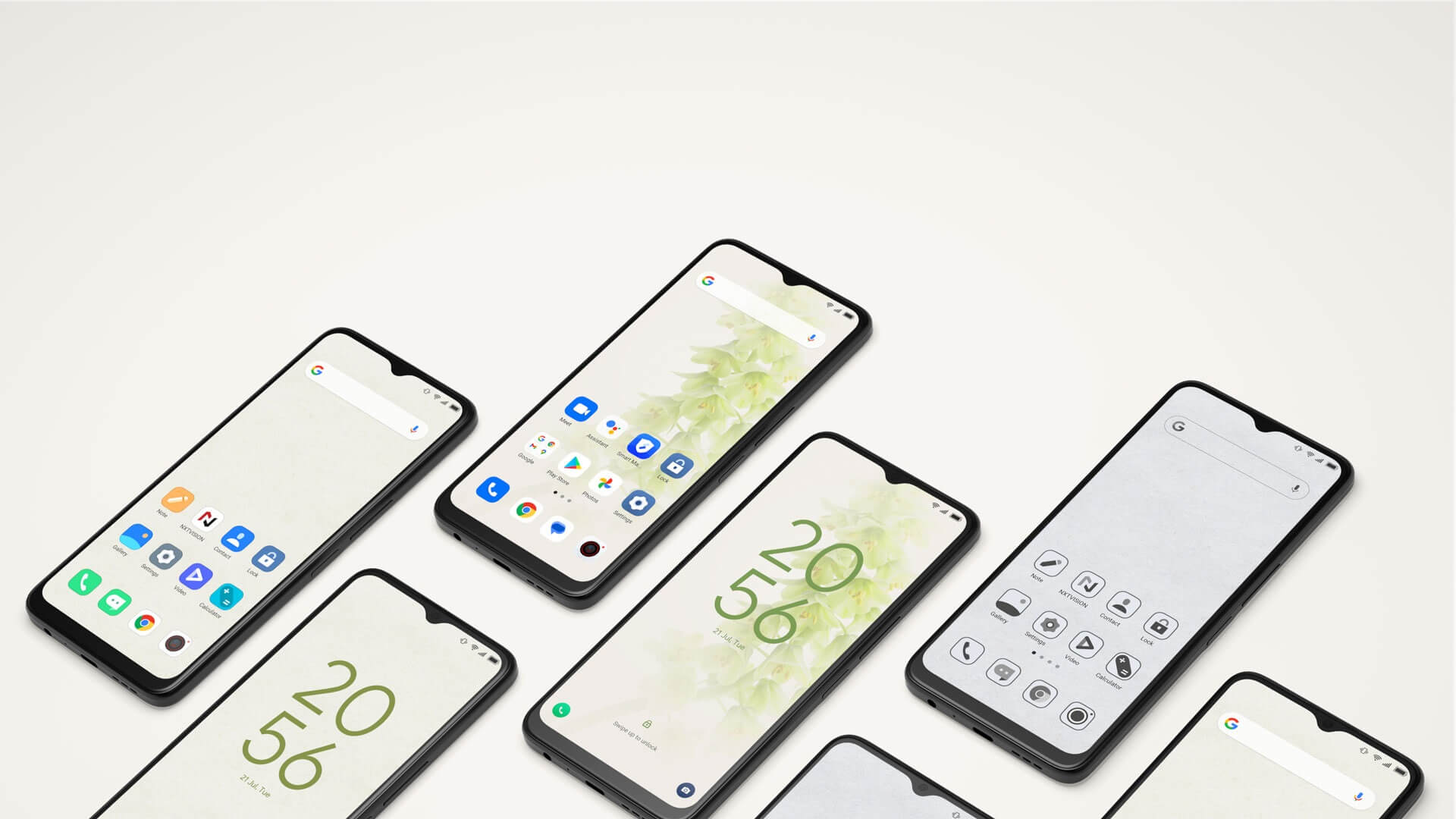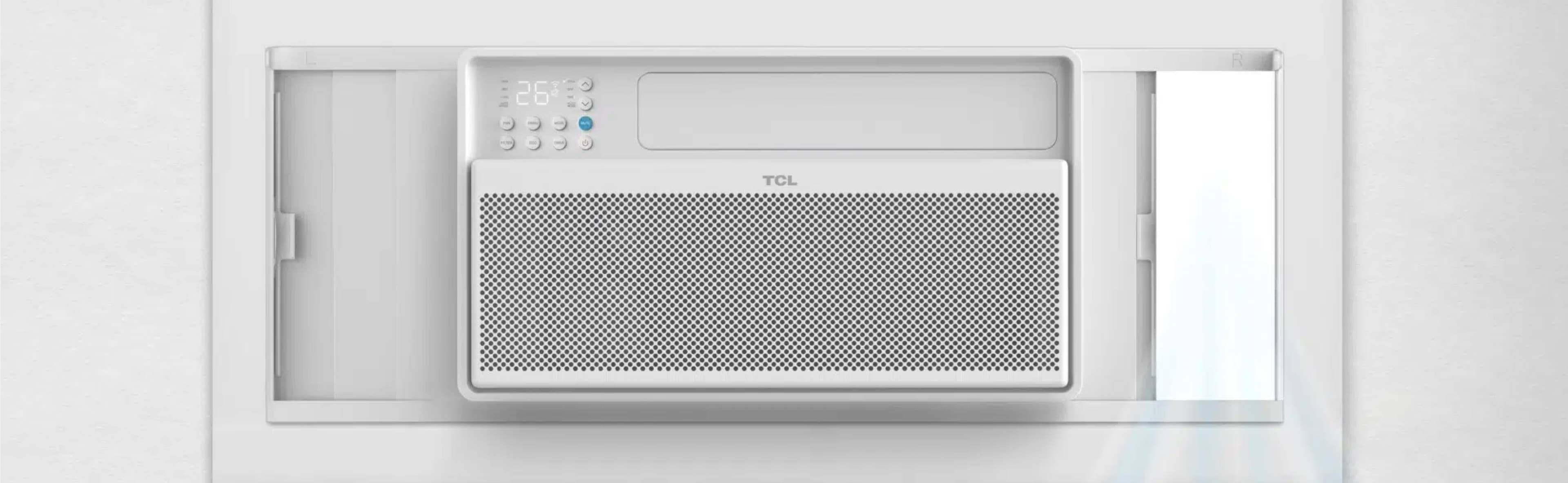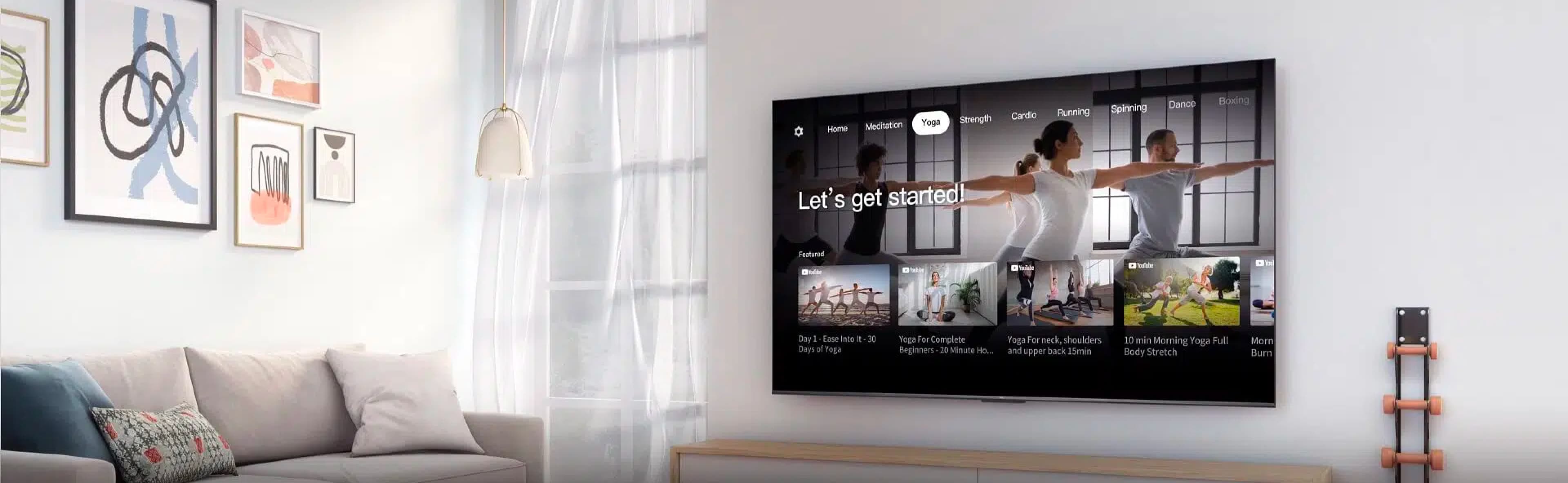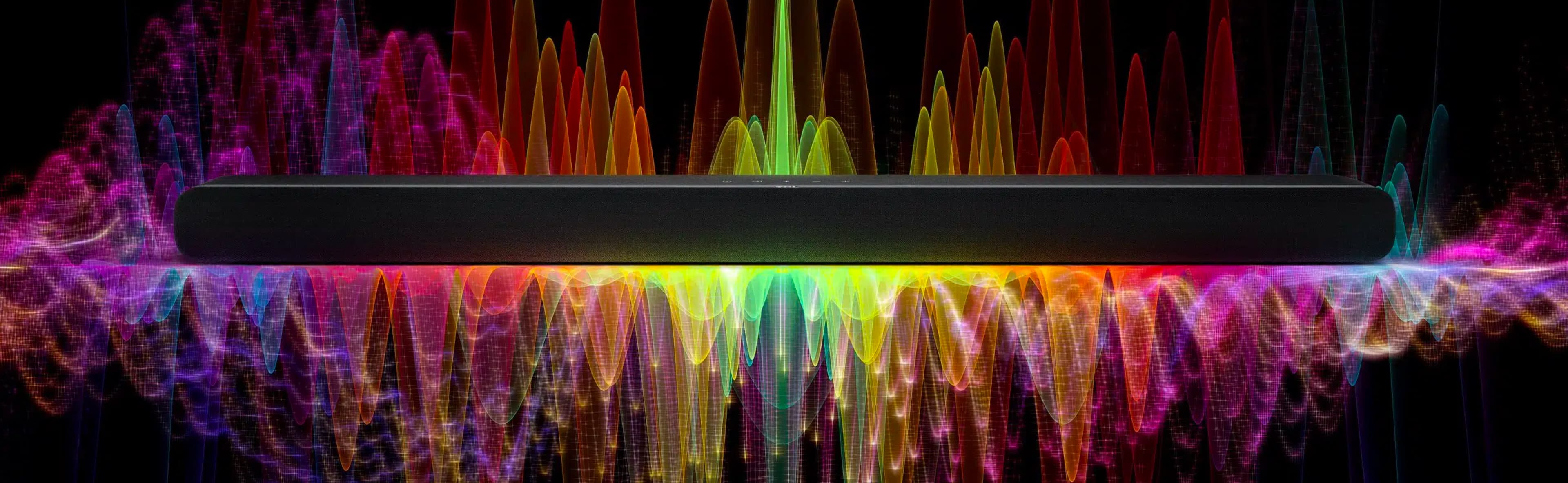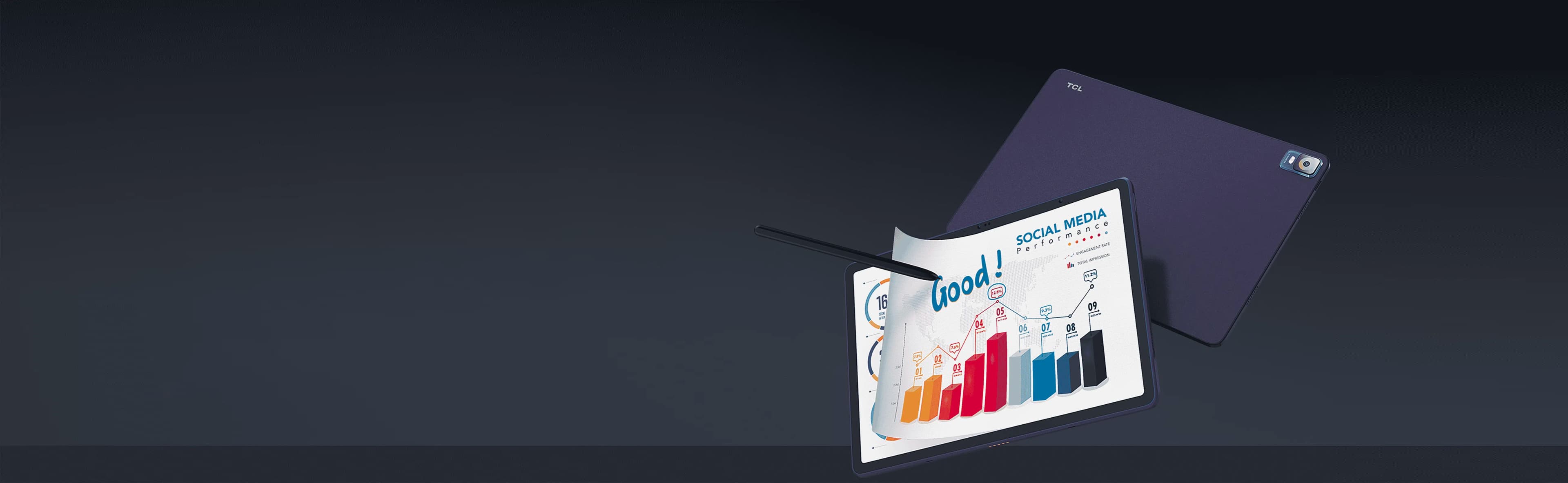La meilleure façon de télécharger des applications sur une Smart TV - Guide étape par étape
mai 6,2024
Introduction
Si vous possédez un téléviseur intelligent, vous êtes probablement déjà conscient des nombreux avantages qu'il offre. Par exemple, elle peut diffuser du contenu de Netflix, Hulu et d'autres services directement sur votre écran. Elle est également équipée d'applications qui facilitent l'utilisation de ces services de diffusion en continu sans avoir à les télécharger au préalable sur votre téléphone portable. Toutefois, si vous souhaitez accéder à d'autres types de contenus, tels que des jeux ou des livres électroniques, vous devrez suivre quelques étapes supplémentaires avant de les télécharger sur votre écran. Heureusement, ce processus n'est pas difficile du tout !
Comprendre les boutiques d'applications pour Smart TV
Il existe de nombreux magasins d'applications sur les téléviseurs intelligentschacun ayant ses propres caractéristiques et limitations. Vous devez tenir compte des points suivants avant de choisir l'une d'entre elles :
Certaines applications fonctionnent sur certains téléviseurs intelligents, mais pas sur d'autres. Il est important de vérifier si l'application que vous souhaitez utiliser est compatible avec votre appareil avant de la télécharger.
Certaines applications ne sont disponibles que dans certaines régions (par exemple, le contenu de Netflix varie en fonction de l'endroit où vous vivez).
Comment télécharger des applications sur TCL Android/ Google TV ?
Si votre TCL TV fonctionne avec un système Android/Google, c'est facile car vous pouvez obtenir vos applications ou jeux préférés à partir du GooglePlay Store.
1. Depuis l'écran d'accueil de TCL Android TV, naviguez vers Apps.
2. Cliquez sur Obtenir plus d'applications, ouvrez GooglePlay.
3. Parcourir ou rechercher des applications et des jeux dans la boutique GooglePlay.
4. Sélectionnez l'application souhaitée, puis cliquez sur Télécharger et installer.
5. Une fois l'application téléchargée avec succès, elle s'affiche sur votre écran.
Consultez le site officiel de TCL pour Mini téléviseurs LEDTV Roku, et Google TV. Découvrez notre large sélection de téléviseurs dans des tailles allant de 32" à 98" ainsi qu'en 4K HDR et 4K QLED. Nous proposons de nombreuses fonctionnalités telles que Google Assistant, Dolby Vision et Android TV pour vous aider à profiter au maximum de votre système de divertissement à domicile. Et vous pouvez passer commande directement sur notre boutique officielle TCL.
Comment télécharger des applications sur le téléviseur TCL Roku ?
Si votre téléviseur TCL fonctionne avec Roku, vous pouvez ajouter vos chaînes préférées sur votre téléviseur TCL Roku à partir du TV Store ou de Streaming Channels, en fonction de votre modèle.
1.Sur l'écran d'accueil du TCL Roku TV, faites défiler jusqu'à TV Store ou Streaming Channels.
2.Parcourir ou rechercher des applications et des jeux.
3.Sélectionnez les applications que vous souhaitez ajouter à votre TCL Roku TV.
4.L'application que vous avez ajoutée apparaîtra sur l'écran d'accueil de votre TCL.
5.Les comptes Roku étant partagés, vous pouvez également ajouter des applications à votre téléviseur TCL Roku sur le web ou dans l'application Roku sur votre appareil mobile intelligent.
Conseils pour optimiser les performances des applications sur les Smart TV de TCL
Supprimez le cache et les données des applications. Il est probable que vous ayez utilisé tout l'espace de stockage de votre téléviseur ou que certaines applications soient responsables du ralentissement de votre téléviseur.
Supprimez les applications qui ne sont plus utilisées. Si la suppression des données et du cache n'a rien donné, vous devriez supprimer toutes les applications qui ne font qu'occuper de l'espace et ne sont pas utilisées. La meilleure façon de faire de la place sur votre téléviseur est d'utiliser ceci.
Utilisez une connexion avec plus de bande passante. Comme Android TV dépend d'Internet, il est important d'avoir une connexion Internet forte pour éviter les décalages de performance sur la TV. Par conséquent, si cela est possible, connectez votre téléviseur à la bande 5GHz, qui offre des performances plus rapides. Veillez à ce que le routeur WiFi soit situé relativement près de la télévision.
Fermez les applications. Le logiciel continue de fonctionner en arrière-plan et utilise les ressources du téléviseur lorsque vous passez directement à l'écran d'accueil, ce qui ralentit les performances du téléviseur. Par conséquent, il est recommandé de toujours utiliser le bouton Précédent plutôt que le bouton Accueil pour fermer les applications.
A la recherche d'une nouvelle TV? Nous avons tous les téléviseurs que vous désirez. Que vous soyez à la recherche d'un téléviseur intelligent à petit prix ou d'un téléviseur dernier cri avec des tailles d'écran de 32" à 98", nous les avons tous à un prix très abordable.
Puis-je ajouter une application à ma Smart TV
La réponse est un oui retentissant.
Pour la plupart des téléviseurs intelligents, le processus d’ajout d’une application est simple. Depuis le menu principal de votre téléviseur, accédez à votre boutique d'applications ou à la section « Ajouter une chaîne ». Que vous ayez envie d'un nouveau jeu, d'une application de fitness ou d'un autre service de streaming, tapez simplement le nom de l'application que vous souhaitez ajouter dans la barre de recherche. Une fois localisée, sélectionnez l'application et suivez les instructions pour l'installer. N'oubliez pas que l'ajout d'une application nécessite une connexion Internet stable. Après l'installation, l'application apparaîtra dans votre section « Mes applications » ou similaire, prouvant que la réponse à la question « Puis-je ajouter une application à ma Smart TV ? est toujours positif.
En maîtrisant comment ajouter une application à votre téléviseur intelligent, le pouvoir de personnaliser votre plate-forme de visualisation reste entre vos mains, élargissant ainsi votre horizon de possibilités de divertissement.
L’emplacement idéal pour cet ajout se situe après l’introduction, avant de plonger dans les étapes détaillées pour des modèles de téléviseurs spécifiques. De cette façon, le passage de la compréhension générale aux instructions détaillées reste fluide et cohérent pour le lecteur.
Applications recommandées pour TCL Smart TV
Voici quelques-unes des meilleures applications pour les Smart TV de TCL :
- Netflix
- Amazon Prime Video
- YouTube
- HBO Now
- Discovery Go
- Crackle (un service de streaming gratuit qui propose de nombreux vieux films et émissions de télévision)
- Hulu Plus
- Vudu (films, émissions de télévision et musique gratuits)
- PBS Kids - Cette application vous permet de regarder des vidéos du site web de PBS Kids sur votre écran de télévision !
Conclusion
Nous espérons que cet article vous a aidé à comprendre comment télécharger des applications sur les Smart TV de TCL. Si vous avez d'autres questions, n'hésitez pas à nous contacter et nous vous répondrons dès que possible !
Connectez-vous avec nous sur Facebook, Instagram, Twitter et YouTube pour obtenir les dernières mises à jour sur nos produits et événements TCL.

Comment allumer votre téléviseur sans télécommande
avr. 12,2024

Pourquoi mon climatiseur s'éteint-il tout seul ?
mars 31,2024

Comment dépanner un lave-linge qui fuit ?
mars 30,2024

Comprendre les cycles et les réglages du lave-linge
mars 29,2024

Comment réinitialiser votre unité de climatisation
mars 26,2024

Comment fonctionne le cycle de réfrigération ?
mars 23,2024

Comment fonctionne le VPN sur la Smart TV
mars 22,2024

Comment ouvrir la porte d'un lave-linge verrouillé
mars 19,2024

Comment réparer un lave-linge qui tremble ou vibre ?
mars 17,2024

Découvrez les meilleurs lave-linge pour 2024
févr. 28,2024

Qu'est-ce qu'un BTU ? Explication des climatiseurs
janv. 26,2024

Comment ajuster l'image de votre téléviseur à l'écran
janv. 21,2024

La climatisation et votre santé : L'air conditionné est-il mauvais ou bon pour la santé ?
déc. 25,2023

Comment réparer un joint de porte de réfrigérateur
déc. 17,2023
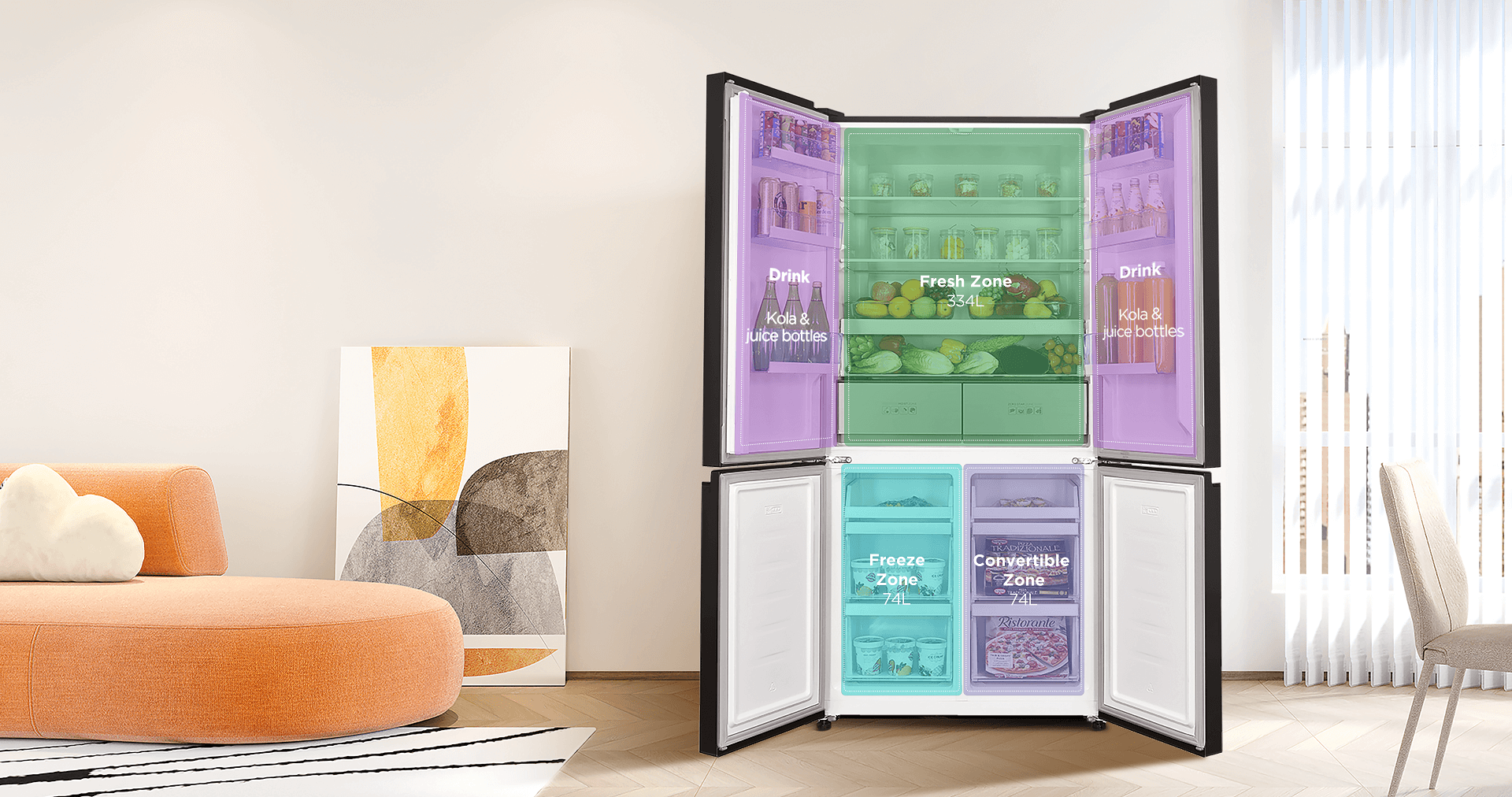
Les 9 principales raisons pour lesquelles votre réfrigérateur ne refroidit pas et leurs solutions
déc. 15,2023

Comment convertir une TV LED en Smart TV
nov. 30,2023

Antennes de télévision intelligente : Indispensable ou inutile ? Découvrez-le maintenant
nov. 28,2023
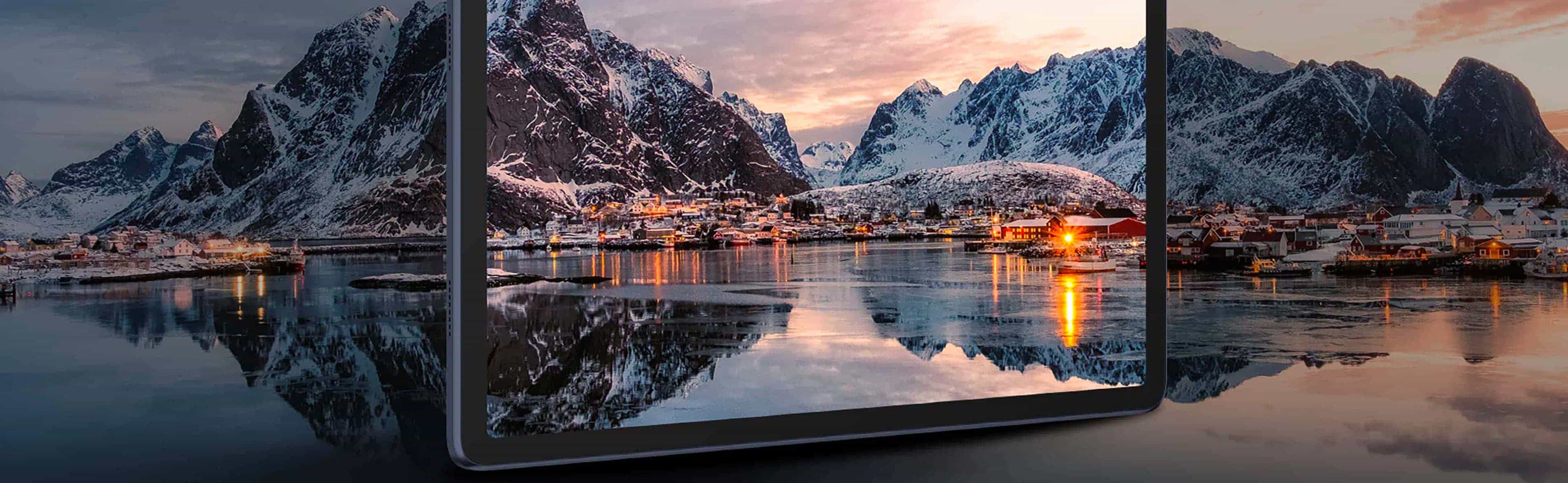
Tablette ou ordinateur portable : lequel choisir ?
nov. 24,2023

Comment jouer à des jeux sur une Smart TV
nov. 16,2023

Comment laver des chaussures à la machine à laver
sept. 28,2023

Comment nettoyer votre lave-linge en 4 étapes faciles
sept. 16,2023
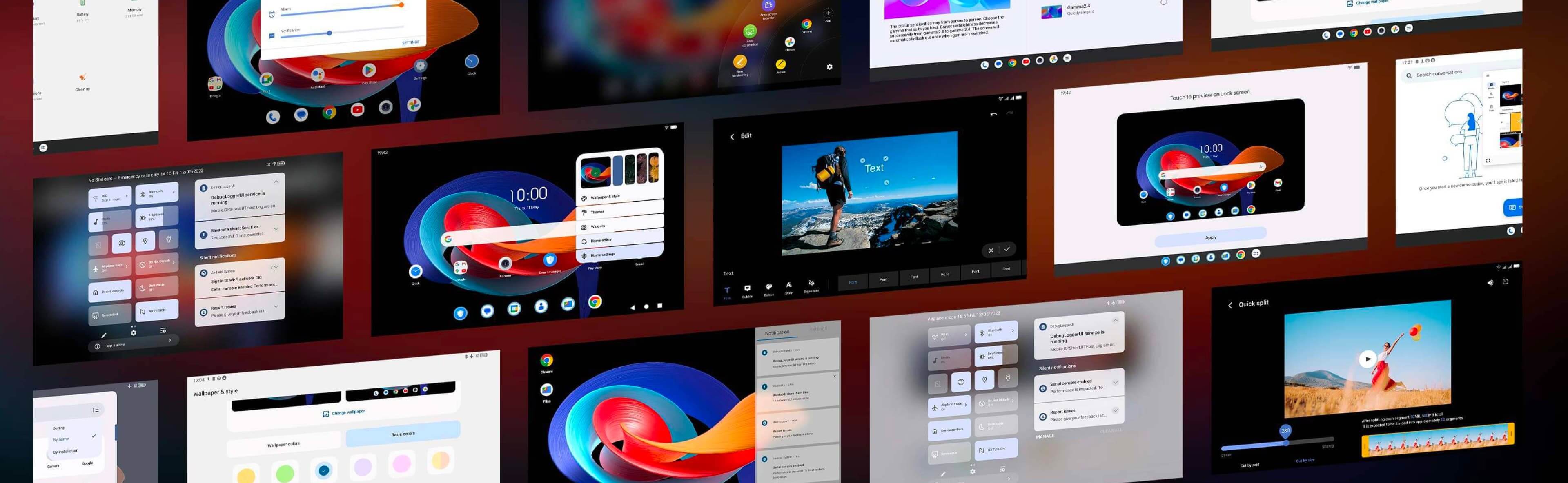
3 méthodes simples pour réinitialiser votre tablette
sept. 14,2023

Dolby Digital Vs DTS : Quelle est la différence ?
août 26,2023

Guide des capacités et des charges des lave-linge
juil. 26,2023

Comment prendre soin d'un écran de téléphone fissuré
juil. 18,2023

Quelle est la taille du climatiseur dont vous avez besoin ? Guide de dimensionnement facile
juin 27,2023

Notions de base sur le stockage et les congélateurs
juin 16,2023

Qu'est-ce que l'onduleur AC - Avantages et inconvénients
févr. 27,2023

Tailles d'écran de télévision : A quoi servent les chiffres et pourquoi devrais-je m'en préoccuper ?
déc. 30,2022

MiniLED vs QLED : Quelle technologie de télévision répondra le mieux à vos besoins en 2023 ?
déc. 28,2022
Copyright © 2024 TCL. Tous droits réservés.
En cliquant sur "Tout accepter", vous acceptez le stockage de cookies sur vos appareils afin d'analyser et d'améliorer nos produits, publicités personnalisées et tout autres contenus présents sur le site web.Notice d'utilisation des Cookies.
- Strictement nécessaire
- Performance
- Publicité
Strictement nécessaire
Les cookies nécessaires sont essentiels à la fonctionnalité de ce site web. Vous pouvez les désactiver en modifiant les paramètres de votre navigateur
Performance
Les cookies de performance recueillent des informations sur la façon dont vous utilisez le site web et nous permettent de continuer à améliorer le fonctionnement de notre site.
Publicité
Ces cookies suivent vos habitudes de navigation afin que nous puissions vous montrer des publicités et des contenus qui, nous l'espérons, correspondent à vos intérêts.
We use cookies, including cookies from third parties, to analyze site usage, help us improve the website, and personalize contents or ads. Please see our Notice d'utilisation des Cookies. You can select the categories of cookies above if you wish to permit.




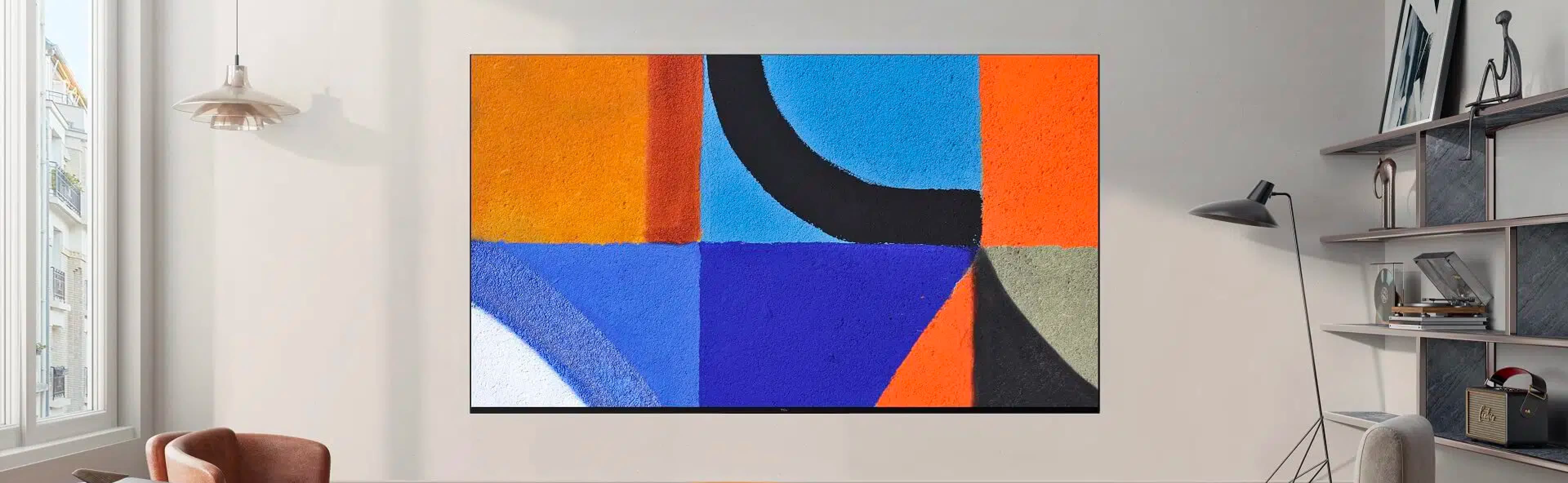

















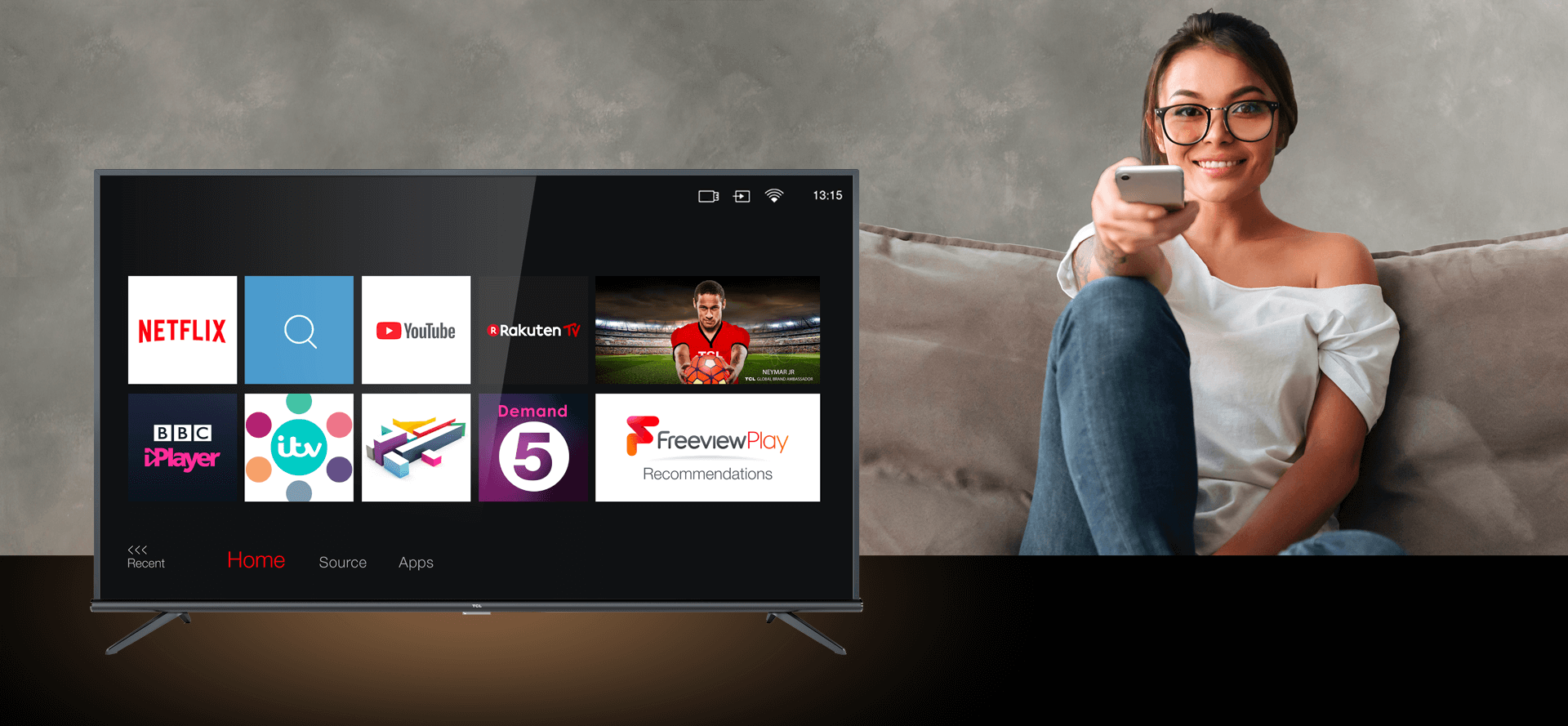

.jpg)